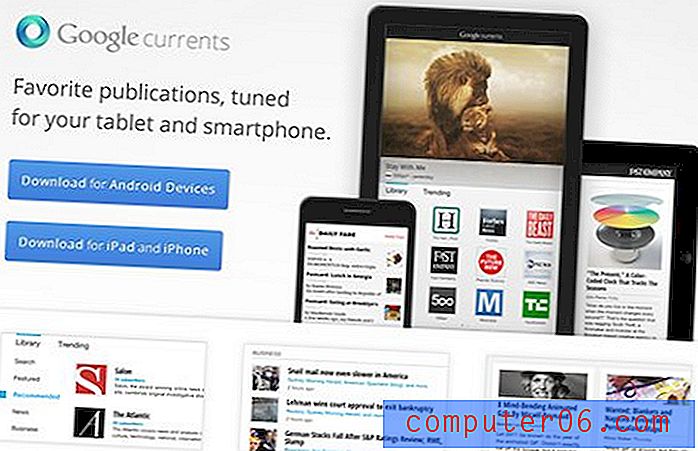Schalten Sie in Word 2010 Großbuchstaben in Satzfall um
Es gibt viele Gründe, warum Benutzer möglicherweise alle Großbuchstaben eingeben. In der Regel ist dies jedoch falsch, wenn Sie ein professionelles Dokument erstellen, das mit Kollegen oder Lehrern geteilt werden muss. Der erste Gedanke könnte sein, dass Sie das gesamte Dokument erneut eingeben müssen, damit jedes Wort im richtigen Fall ist, aber Word 2010 verfügt tatsächlich über ein hilfreiches Tool, das diesen Prozess für Sie automatisiert und Zeit spart. Lesen Sie also weiter unten, wenn Sie ein Dokument in Großbuchstaben haben, das Sie in die Groß- und Kleinschreibung wechseln müssen.
Konvertieren Sie Großbuchstaben in korrekte Groß- und Kleinschreibung in Word 2010
Dieses Konvertierungstool ist standardmäßig in Word 2010 enthalten und ziemlich genau. Es gibt jedoch bestimmte Situationen, in denen Sie das Dokument erneut durchgehen und bestimmte Wörter manuell auf den richtigen Fall umstellen müssen. Dies ist normalerweise nur für Eigennamen erforderlich. Es ist jedoch sehr wichtig, dass Sie das Dokument nach der Konvertierung des Falls Korrektur lesen.
Schritt 1: Öffnen Sie das Dokument in Word 2010.
Schritt 2: Drücken Sie Strg + A auf Ihrer Tastatur, um das gesamte Dokument auszuwählen.
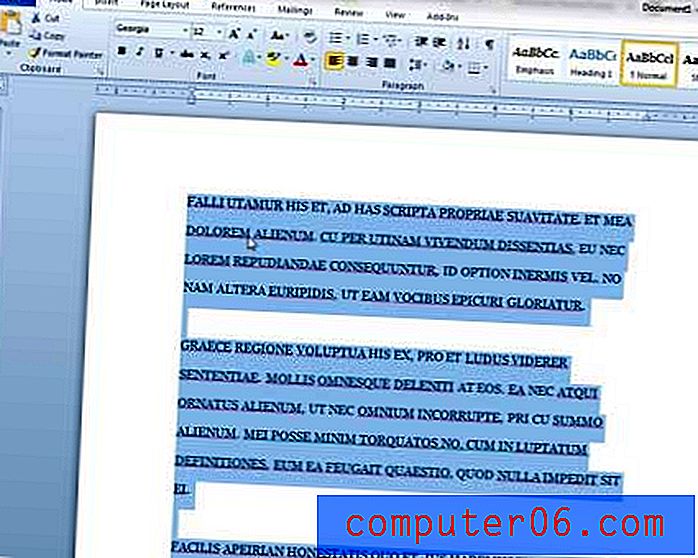
Schritt 3: Klicken Sie oben im Fenster auf die Registerkarte Home .
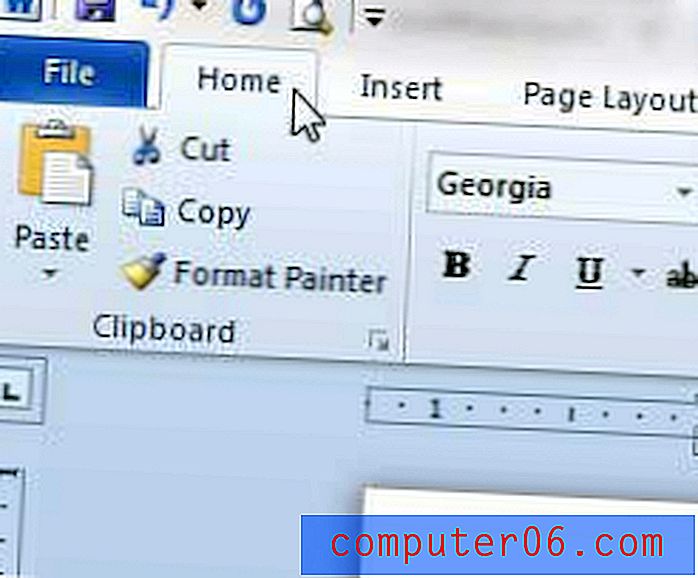
Schritt 4: Klicken Sie oben im Fenster im Abschnitt " Schriftart " des Menübands auf die Schaltfläche " Fall ändern" .
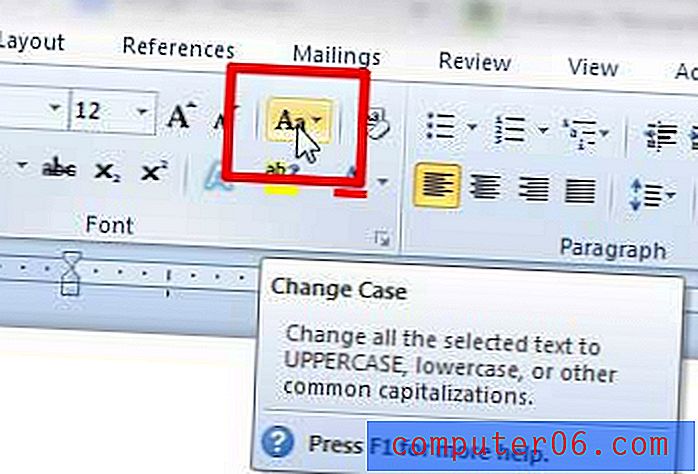
Schritt 5: Klicken Sie in der Liste auf die Option Satzfall.
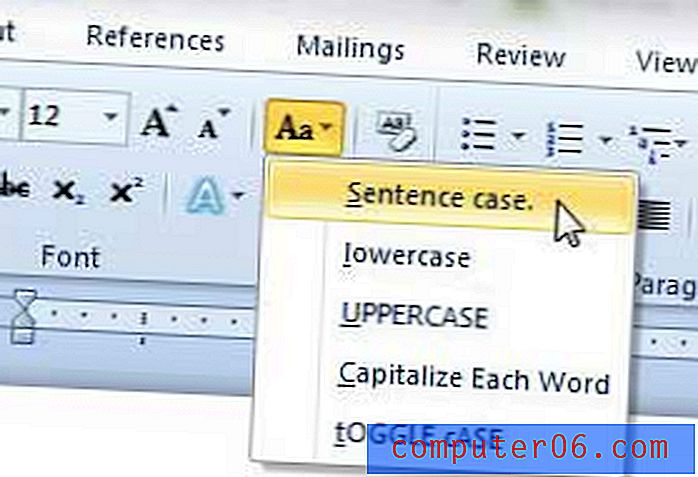
Der Text in Ihrem Dokument sollte sich jetzt in der richtigen Groß- und Kleinschreibung befinden. Stellen Sie, wie bereits erwähnt, sicher, dass Sie alle Fehler, die Word 2010 beim Konvertieren des Textes möglicherweise übersehen hat, erneut durchlesen und Korrektur lesen.
Wenn Ihr Dokument vertrauliche oder persönliche Informationen enthält, möchten Sie möglicherweise eine gewisse Sicherheit hinzufügen. Erfahren Sie, wie Sie ein Word 2010-Dokument mit einem Kennwort schützen.